net start mysql
或。
cmd启动 MySQL服务
一、打开命令提示符
快捷键 :按下Win + R组合键,输入cmd并按下回车键。
 开始菜单
:点击Windows开始菜单,搜索“命令提示符”并选择它。
开始菜单
:点击Windows开始菜单,搜索“命令提示符”并选择它。
管理员权限 :右键点击“命令提示符”,选择“以管理员身份运行”。
二、导航到MySQL安装目录
默认路径
:MySQL通常安装在
C:\Program Files\MySQL\MySQL Server X.X\bin
(其中X.X为具体版本号)。
命令 :在命令提示符中输入以下命令并按下回车键:
cd "C:\Program Files\MySQL\MySQL Server X.X\bin"
自定义路径 :如果MySQL安装在其他路径,请根据实际情况修改上述命令中的路径。
三、启动MySQL服务
命令 :在命令提示符中输入以下命令并按下回车键:
示例 :
cd "C:\Program Files\MySQL\MySQL Server 8.0\bin"mysqld
后台运行 :如果需要以后台进程形式运行MySQL服务,可以使用以下命令:
start mysqld
四、验证MySQL服务是否成功启动
登录MySQL :打开另一个命令提示符窗口,输入以下命令并按下回车键:
mysql -u root -p
提示输入密码 :系统会提示你输入MySQL的root用户密码,输入密码后,你应该能够进入MySQL命令行界面。
执行简单SQL命令 :在MySQL命令行界面中,输入以下命令并按下回车键,查看数据库列表:
SHOW>五、常见问题及解决方法1. MySQL服务未能启动
检查安装路径:确保你已经正确导航到MySQL的安装目录。
配置文件:检查MySQL配置文件(通常是或)是否正确。
端口占用:确保没有其他MySQL实例正在运行,且端口3306未被其他应用占用。
2. 无法连接到MySQL服务
防火墙设置:检查防火墙设置,确保MySQL端口(默认是3306)未被阻止。
用户名和密码:确保输入了正确的用户名和密码。
服务状态:检查MySQL服务是否已经成功启动,可以通过以下命令查看服务状态:
sc query MySQL3. 权限问题
管理员权限:确保以管理员身份运行命令提示符,可以右键点击cmd图标,选择“以管理员身份运行”。
六、使用批处理文件启动MySQL服务
创建批处理文件:在MySQL安装目录下,创建一个名为
start_mysql.bat的文件,并添加以下内容:@echo offcd "C:\Program Files\MySQL\MySQL Server X.X\bin"mysqldpause使用批处理文件:双击
start_mysql.bat文件即可自动启动MySQL服务。七、使用任务计划程序自动启动MySQL服务
创建基本任务:打开任务计划程序,点击“创建基本任务”,在任务名称中输入“MySQL启动”,并点击“下一步”。
设置触发器:选择任务触发器,登录时”或“系统启动时”,并点击“下一步”。
设置操作:选择“启动程序”,并在程序或脚本中输入以下内容:
net start mysql完成任务:点击“下一步”完成任务创建,找到刚刚创建的任务,右键点击并选择“运行”,验证任务是否能够成功启动MySQL服务。
通过以上步骤,你可以成功启动MySQL服务,并解决一些常见的问题,如果遇到其他问题,可以参考MySQL官方文档或社区论坛进行进一步排查和解决。
小伙伴们,上文介绍了“cmdmysql启动服务”的内容,你了解清楚吗?希望对你有所帮助,任何问题可以给我留言,让我们下期再见吧。
怎么修改mysql的root初始密码
展开全部1. KILL掉系统里的MySQL进程;2. 在命令提示符下(CMD),进入到MYSQL的BIN目录,用以下命令启动MySQL,以不检查权限的方式启动;mysqld-nt --skip-grant-tables3. 然后重新开打一个命令提示符的窗口(CMD)用空密码方式使用root用户登录 MySQL;mysql -u root4. 修改root用户的密码;mysql> update set password=PASSWORD(新密码) where User=root;mysql> flush privileges;mysql> quit5. 重新启动计算机,就可以使用新密码登录了。 破解本地Mysql密码Windows:1.用系统管理员登陆系统。 2.停止MySQL的服务。 3.进入命令窗口,然后进入MySQL的安装目录,比如我的安装目录是c:\mysql,进入C:\mysql\bin4.跳过权限检查启动MySQL,c:\mysql\bin>mysqld-nt --skip-grant-tables5.重新打开一个窗口,进入c:\mysql\bin目录,设置root的新密码c:\mysql\bin>mysqladmin -u root flush-privileges password newpasswordc:\mysql\bin>mysqladmin -u root -p shutdown将newpassword替换为你要用的root的密码,第二个命令会提示你输入新密码,重复第一个命令输入的密码。 6.停止MySQL Server,用正常模式启动Mysql7.你可以用新的密码链接到Mysql了。 Unix&Linux:1.用root或者运行mysqld的用户登录系统;2.利用kill命令结束掉mysqld的进程;3.使用--skip-grant-tables参数启动MySQL Servershell>mysqld_safe --skip-grant-tables &4.为root@localhost设置新密码
wanp 里怎么使用mysql 命令行
1启动控制台 单击wamp5图标->mysql->mysql控制台2输入密码(wamp5默认密码为空)按回车3mysql信息:4显示所有数据库5选择数据库 use dbname6显示表(show tables;)命令大全* mysql 链接服务器 mysql -h localhost-u root -p * show databsses 显示数据库* use dbname选择数据库 * show tables 显示数据表 *create database 数据库名 建库* drop database dbname 删除库* delete database dbname 删除库* create table ( [,.. ]) 建表 * rename table 原表名 to 新表名 改表名 * update 表名 set 字段=新值,… where 条件 修改表中数据 * update 表名 set 字段名 = 新内容 更改表字段 * show character set 显示字符集 * show collation 显示字符集的校对 * character set 字符集名 计置字符集 * set names 计置字符集 * character_set_client 客户端字符集 * character_set_connection 链接字符集 * character_set_results 返回字符集 * insert into select fieldname from ; 从其他表导入数据
windows下怎么安装mysql数据库
用MSI安装包安装根据自己的操作系统下载对应的32位或64位安装包。 按如下步骤操作:第一步: 安装许可双击安装文件,在如下图所示界面中勾选“I accept the license terms”,点击“next”。 第二步: 选择设置类型如下图所示,有5种设置类型:Developer Default:安装MySQL服务器以及开发MySQL应用所需的工具。 工具包括开发和管理服务器的GUI工作台、访问操作数据的Excel插件、与Visual Studio集成开发的插件、通过NET/Java/C/C++/OBDC等访问数据的连接器、例子和教程、开发文档。 Server only:仅安装MySQL服务器,适用于部署MySQL服务器。 Client only:仅安装客户端,适用于基于已存在的MySQL服务器进行MySQL应用开发的情况。 Full:安装MySQL所有可用组件。 Custom:自定义需要安装的组件。 MySQL会默认选择“Developer Default”类型,个人建议选择纯净的“Server only”类型,减少对工具的依赖可以更深入的学习和理解MySQL数据库。 大家可根据自己的需求选择合适的类型,这里选择“Server only”后点击“next”。 第三步: 安装进入到安装步骤的界面,如果第二步选择的是其他类型也只是点击“next”即可进入到该步骤,点击“Execute”。 安装完成后点击“next”直到进入配置页面。 第四步: 配置进入到配置页面。 点击Content Type的下拉框,显示有三种类型:Development Machine:开发机器,MySQL会占用最少量的内存。 Server Machine:服务器机器,几个服务器应用会运行在机器上,适用于作为网站或应用的数据库服务器,会占用中等内存。 Dedicated Machine:专用机器,机器专门用来运行MySQL数据库服务器,会占用机器的所有可用内存。 根据自己的用途选择相应的类型配置,我这里为了后面做高并发性能测试便选择“Server Machine”类型。 选择好配置类型后进行连接配置。 常用的是TCP/IP连接,勾选该选项框,默认端口号是3306,可在输入框中更改。 若数据库只在本机使用,可勾选“Open Firewall port for network access”来打开防火墙,若需要远程调用则不要勾选。 下面的“Named Pipe”和“Shared Memory”是进程间通信机制,一般不勾选。 “Show Advanced Options”用于在后续步骤配置高级选项,为尽可能多的了解MySQL的可配置项,这里勾选该选项框。 点击“next”进入下一步。 第五步: 账户配置进入到MySQL的账户和角色配置界面。 root账户拥有数据库的所有权限,在密码框输入自己设置的密码。 数据库在开发和维护过程中为了安全性和便于管理会为不同的用户授予相应操作权限的账户密码,点击“Add User”按钮,在弹出的会话框中设置不同权限等级的账户。 Host表示能连接到该数据库的主机地址,可设置为本地(localhost/127.0.0.1)、一个外部IP(如218.17.224.228)、一个外部网段(如218.17.224.*)或者所有主机(%)。 Role表示该账户的角色。 不同的角色有着不同的权限等级,暂时可不做配置,后续会在用户权限管理章节详细讲解。 第六步: 配置Windows Service将MySQL服务配置成Windows服务后,MySQL服务会自动随着Windows操作系统的启动而启动,随着操作系统的停止而停止,这也是MySQL官方文档建议的配置。 Windows service Name可设置为默认值,只要与其它服务不同名即可。 在Windows系统中基于安全需求,MySQL服务需要在一个给定的账户下运行,选择默认的Standard System Account即可。 保持默认配置后点击“next”。 第七步: 高级配置因为在前面的第四步中勾选了“Show Advanced Options”选项,所以出现如下图所示的高级选项配置:在这里可配置各种日志文件的存储路径,它默认存储在MySQL安装目录的data目录下面,若非必须不建议改动。 Slow Query Log(慢查询日志)后面有一个Seconds配置项,默认值为10,表示一个SQL查询在经过10s后还没有查询出结果就会将此次查询记录到Slow Query Log中,方便DBA快速找到低效的操作。 Bin Log可用于主从数据同步。 最下面的Server Id用于Master-Slave配置。 这些都将在后续课程中讲到,这里保持默认配置即可。 点击“next”。 第八步: 服务器配置应用经过上述配置后,一个MySQL数据库已基本配置完成。 进入到这一步骤后点击“Execute”执行配置项。 安装成功,点击“Finish”完成。 用压缩包安装根据自己的操作系统下载对应的32位或64位的压缩包。 按如下步骤操作:第一步: 解压缩将压缩包解压到C:\Program Files\MySQL路径下,也可以自定义路径。 我的路径为C:\Program Files\MySQL\mysql-5.7.10-winx64。 第二步: 配置环境变量右键点击“计算机”,选择“属性”,依次打开“高级系统设置”->“环境变量”,在系统变量中选择“Path”项,并点击编辑。 保持原有值不变,并在末尾加上英文分号后追加C:\Program Files\MySQL\mysql-5.7.10-winx64\bin,将MySQL安装路径下的bin目录配置到Path变量中,使在命令行的任何目录下可以执行MySQL命令。 第三步: 修改配置打开MySQL安装目录下面的文件,找到basedir和datadir属性项,去掉前面的注释符号#,修改值如下:basedir = C:\Program Files\MySQL\mysql-5.7.10-winx64datadir = C:\Program Files\MySQL\mysql-5.7.10-winx64\data分别表示MySQL的安装目录和数据目录。 如果在第一步中解压缩到其它的文件夹则修改对应的值。 再将该文件重命名为。 第四步: 安装以管理员身份运行cmd,进入到MySQL的bin目录,执行初始化命令:mysqld --initialize --user=mysql --console1该命令用来初始化数据,在5.7以前的版本是不需要执行该命令的。 初始化完成后会提供一个临时的root密码,如下图红色方框,记下该密码。 再执行如下命令进行MySQL服务安装:mysqld –install mysql1mysql为默认的服务名,可不写。 需要注意的是一定要以管理员身份运行cmd。 第五步: 启动服务在管理员cmd窗口中执行如下命令来启动MySQL服务:net start mysql1当出现如下图所示提示时表示MySQL安装并启动成功。 MySQL5.7以前的版本在安装时不需要执行第四步中的mysqld –initialize命令,如果漏掉该命令后在此步骤会出现如下错误:因为该版本的压缩包里面有些文件和文件夹(如data文件夹)需要在执行mysqld -initialize命令后才创建。 我在用5.6版本的安装步骤来进行安装时就在这里吃过很多亏,希望以此为戒,不再踩坑。 第六步: 登录执行如下命令:mysql -uroot -p1提示输入密码,输入第四步中记录下的密码,按回车后出现如下页面表示登录成功,并进入了MySQL命令行模式。 第七步: 修改密码在MySQL命令行执行如下命令:ALTER USER root@localhost IDENTIFIED BY new_password1大家改成自己的密码。 如果没有修改密码就执行其它的SQL命令。 经过以上步骤后MySQL服务器安装完成。













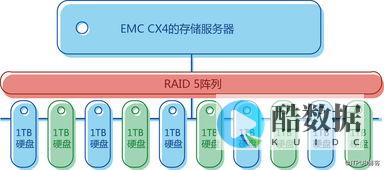

发表评论